아이폰 데이터 옮기기 (안드로이드 갤럭시)
갤럭시 핸드폰으로 바꾸면서 기존에 있던 아이폰 데이터를 옮기는데 여러가지 준비물이 필요하더군요. 우선 두 핸드폰 끝에 맞는 Usb 케이블과, 데이터를 옮겨주는 어플 스마트스위치 어플이 필요합니다.
아이폰 데이터 옮기는 방법:
- [jd
- [jd
아이폰과 갤럭시 안드로이드 두 기기 모두 켜진 상태에서 아이폰에서 "설정" > "iCloud" > "iCloud 백업"를 켜서 백업을 생성합니다.
- [jd
아이폰과 갤럭시 안드로이드 두 기기 모두 켜진 상태에서 아이폰에서 "설정" > "iCloud" > "iCloud 백업"를 켜서 백업을 생성합니다.
아이폰과 갤럭시 안드로이드 두 기기 모두 켜진 상태에서 아이폰에서 "설정" > "iCloud" > "iCloud 백업"를 켜서 백업을 생성합니다.
- [jd
갤럭시 안드로이드에서 "설정" > "계정" > "Samsung 앱"에서 "Smart Switch" 앱을 선택합니다.
갤럭시 안드로이드에서 "설정" > "계정" > "Samsung 앱"에서 "Smart Switch" 앱을 선택합니다.
- [jd
Smart Switch 앱에서 "아이폰/iPad"를 선택하고, 아이폰과 갤럭시 안드로이드를 USB 케이블로 연결합니다.
Smart Switch 앱에서 "아이폰/iPad"를 선택하고, 아이폰과 갤럭시 안드로이드를 USB 케이블로 연결합니다.
- [jd
아이폰에서 생성한 백업 파일을 선택하고, 원하는 데이터를 갤럭시 안드로이드로 복사합니다.
아이폰에서 생성한 백업 파일을 선택하고, 원하는 데이터를 갤럭시 안드로이드로 복사합니다.
- [jd
최종단계인 아이폰에서 갤럭시 안드로이드로 사진, 동영상, 연락처, 일정, 메시지 등의 데이터를 이동할 수 있습니다.
최종단계인 아이폰에서 갤럭시 안드로이드로 사진, 동영상, 연락처, 일정, 메시지 등의 데이터를 이동할 수 있습니다.
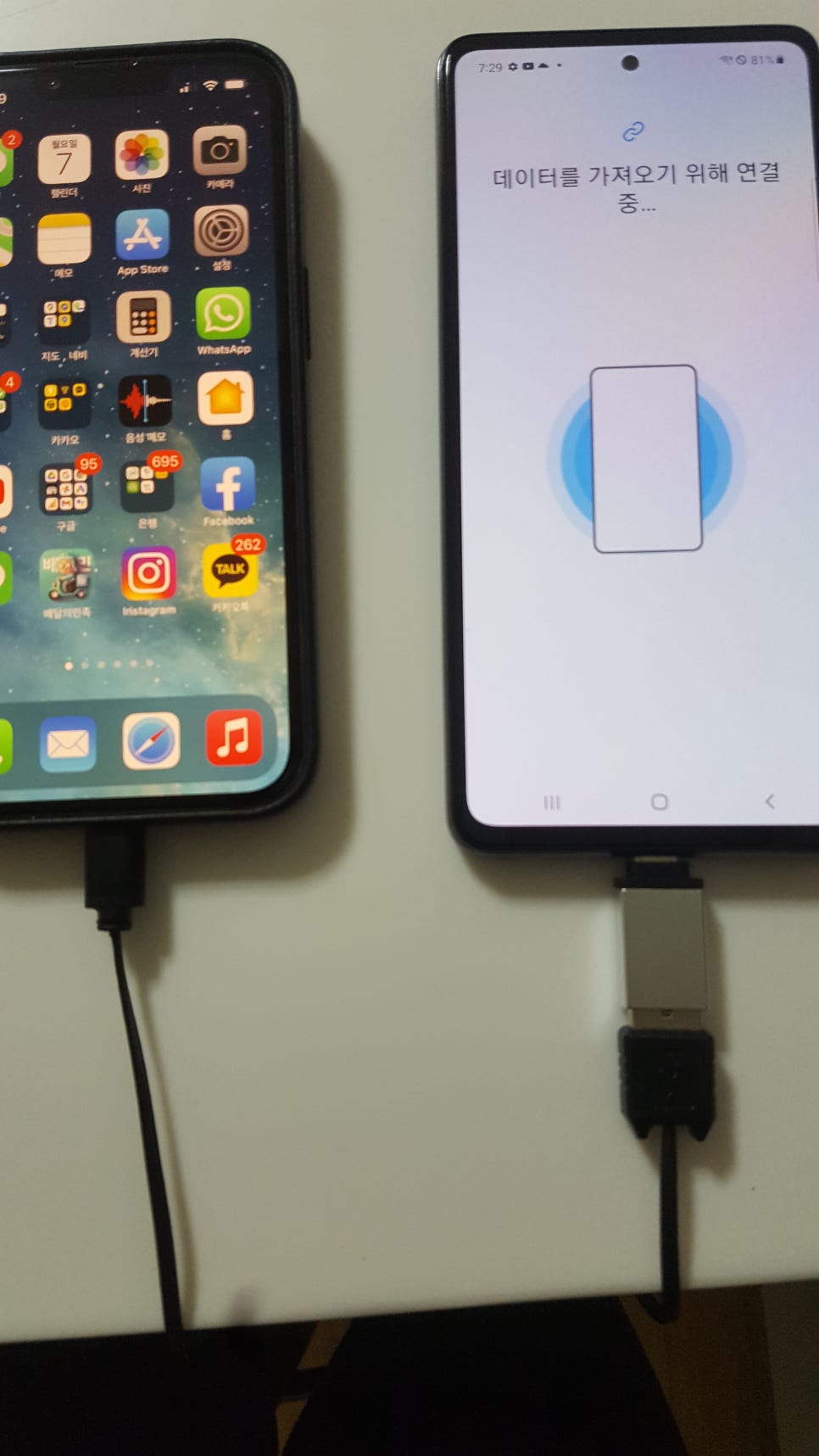
갤럭시에는 보통 usb c단자, 아이폰은 아이폰전용 단자가 필요하다
데이터 이동시 필요한 케이블
데이터를 이동하는 경우 필요한 케이블은 USB 케이블입니다. 두 기기를 컴퓨터와 연결하고, Smart Switch 앱을 사용하여 데이터를 이동할 수도 있고, 무선으로 데이터를 옮기는 방법도 있는데요. 안드로이드에서 "무선 데이터 이동" 기능을 사용하여 아이폰과 갤럭시를 연결하면 가능합니다.

무선으로 데이터를 옮기는 방법
- [jd
- [jd
아이폰과 갤럭시 안드로이드를 같은 Wi-Fi 네트워크에 연결합니다.
- [jd
아이폰과 갤럭시 안드로이드를 같은 Wi-Fi 네트워크에 연결합니다.
아이폰과 갤럭시 안드로이드를 같은 Wi-Fi 네트워크에 연결합니다.
- [jd
안드로이드에서 Samsung Smart Switch 앱을 실행하고, "무선 데이터 이동"을 선택합니다.
안드로이드에서 Samsung Smart Switch 앱을 실행하고, "무선 데이터 이동"을 선택합니다.
- [jd
아이폰에서 Samsung Smart Switch 앱을 실행하고, 갤럭시 안드로이드 기기를 찾아 연결합니다.
아이폰에서 Samsung Smart Switch 앱을 실행하고, 갤럭시 안드로이드 기기를 찾아 연결합니다.
- [jd
아이폰에서 이동할 데이터를 선택하고, 갤럭시 안드로이드로 전송합니다.
아이폰에서 이동할 데이터를 선택하고, 갤럭시 안드로이드로 전송합니다.
- [jd
이렇게 진행하면 아이폰에서 갤럭시 안드로이드로 무선으로 데이터를 이동할 수 있습니다.
이렇게 진행하면 아이폰에서 갤럭시 안드로이드로 무선으로 데이터를 이동할 수 있습니다.
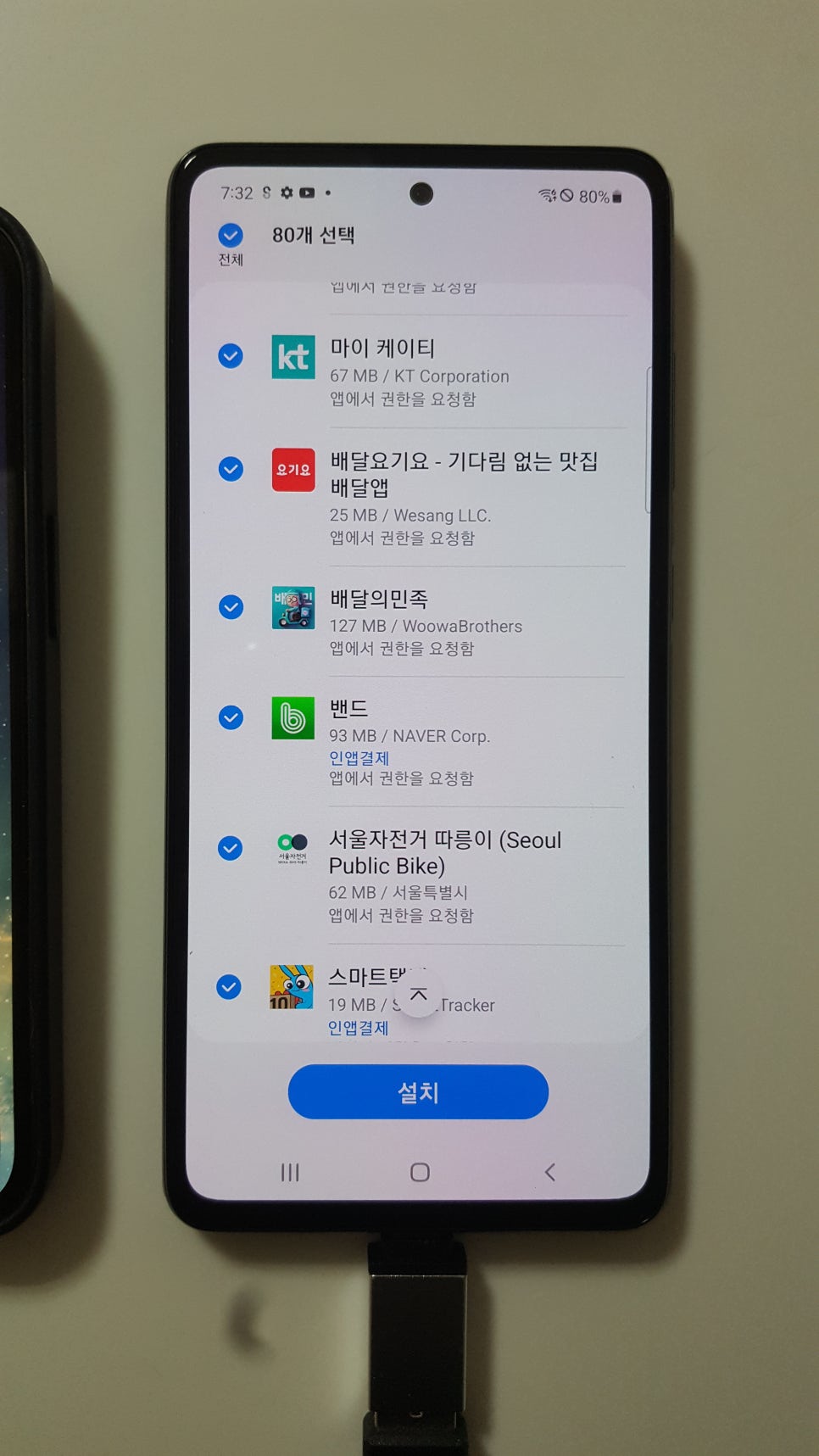
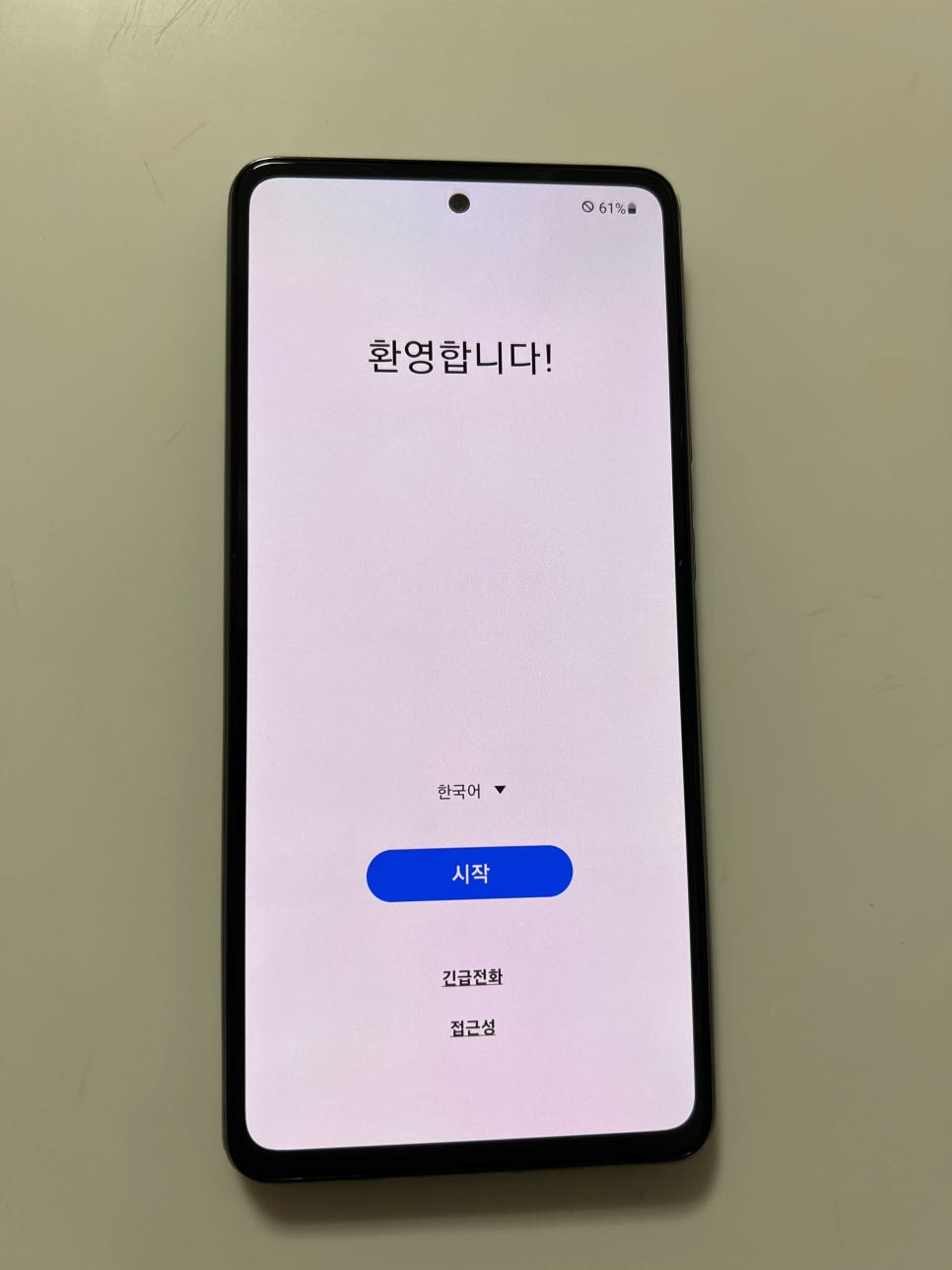
데이터 옮기는 작업이 끝나고 환영합니다 메세지가 나오면 끝
데이터 이동 시 오류 해결 방법
- [jd
- [jd
두 기기를 새로고침 한다: 갤럭시 안드로이드와 아이폰 두 기기를 재부팅 하여 새로 시작.
- [jd
두 기기를 새로고침 한다: 갤럭시 안드로이드와 아이폰 두 기기를 재부팅 하여 새로 시작.
두 기기를 새로고침 한다: 갤럭시 안드로이드와 아이폰 두 기기를 재부팅 하여 새로 시작.
- [jd
무선 네트워크 상태 확인: 무선 네트워크 상태가 안좋을 경우 데이터 이동에 문제가 발생할 수 있으니, 같은 네트워크에 연결되어 있는지 확인.
무선 네트워크 상태 확인: 무선 네트워크 상태가 안좋을 경우 데이터 이동에 문제가 발생할 수 있으니, 같은 네트워크에 연결되어 있는지 확인.
- [jd
데이터 이동 중 앱 재실행: 데이터 이동 중 앱이 응답하지 않는 경우 앱을 재실행하면 오류가 해결될 수 있습니다.
데이터 이동 중 앱 재실행: 데이터 이동 중 앱이 응답하지 않는 경우 앱을 재실행하면 오류가 해결될 수 있습니다.
- [jd
데이터 이동 중 앱 삭제 및 재설치: 앱이 오류를 일으키는 경우 앱을 삭제하고 다시 설치하면 오류가 해결 되는 경우도 있습니다.
데이터 이동 중 앱 삭제 및 재설치: 앱이 오류를 일으키는 경우 앱을 삭제하고 다시 설치하면 오류가 해결 되는 경우도 있습니다.
- [jd
- [jd